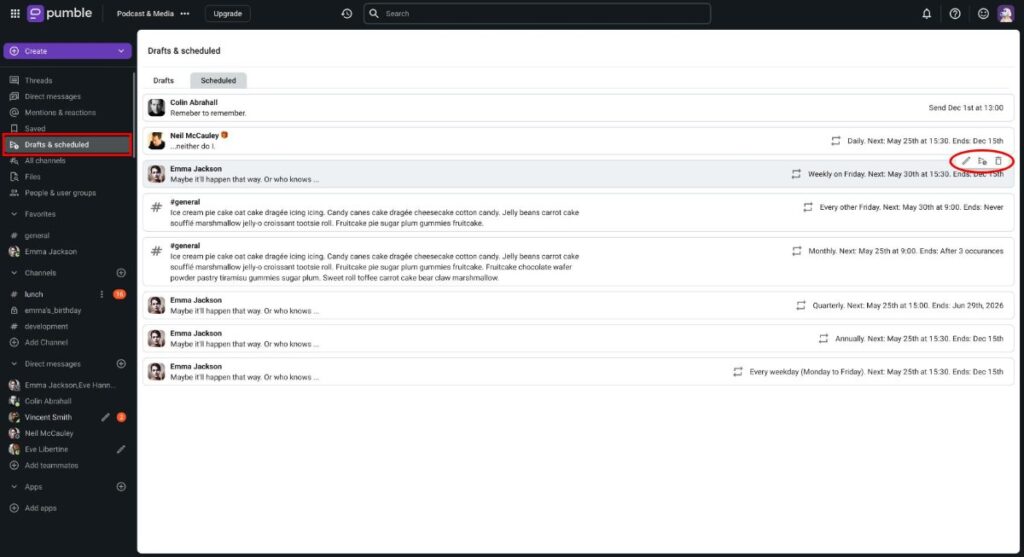Configurer les messages récurrents
Disponible sur tous les abonnements.
Les messages récurrents vous permettent de programmer des messages qui seront automatiquement envoyés à intervalles réguliers à des utilisateurs spécifiques. Grâce à cette fonctionnalité, vous n’avez pas besoin d’envoyer des messages répétitifs aux membres de l’équipe, car vous pouvez définir les messages récurrents une fois, et Pumble fera le reste.
Voici comment configurer des messages récurrents :
- Rédigez le message
- Cliquez sur la flèche vers le bas à côté de l’icône de l’avion en papier
- Cliquez sur personnalisé et récurrent
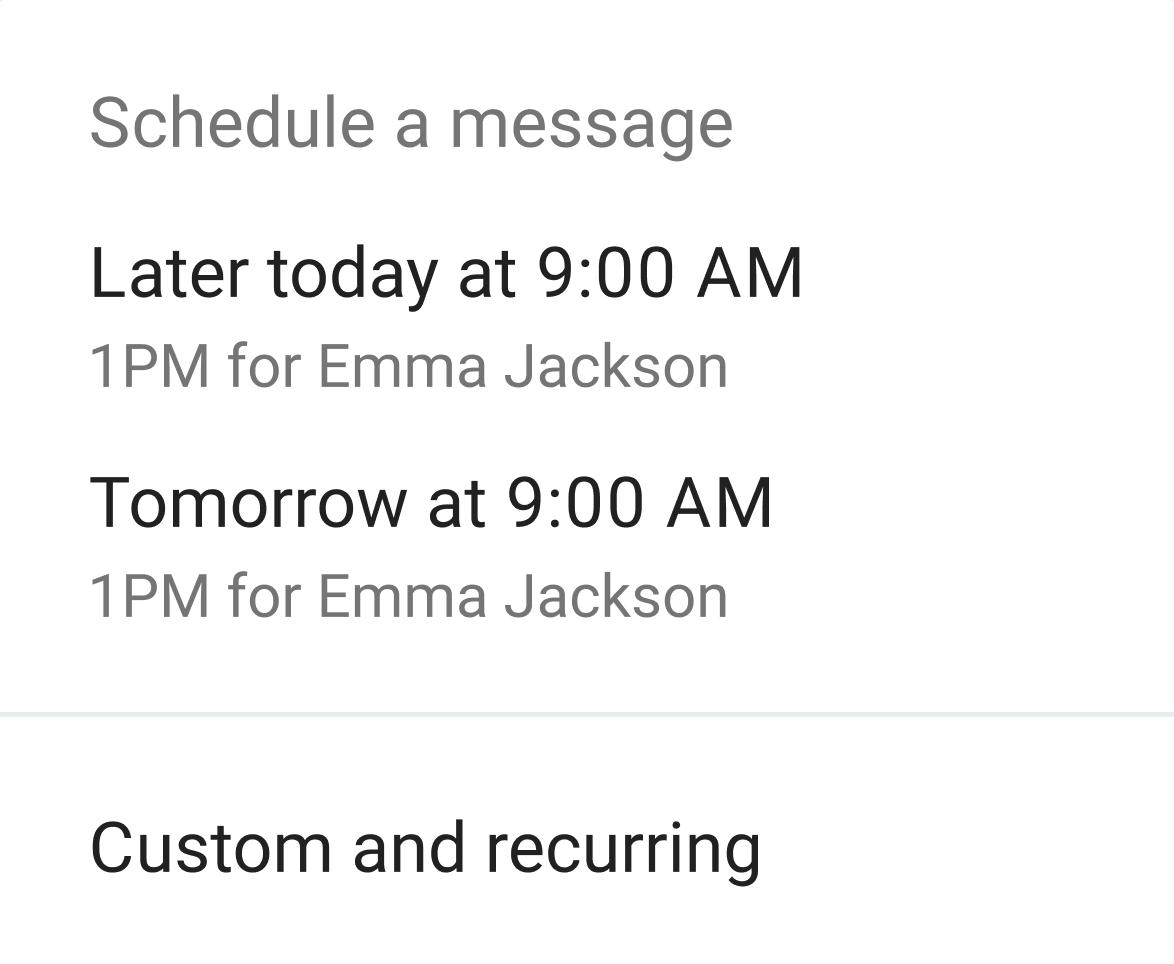
- Ajoutez la date et l’heure
- Sélectionnez la récurrence (p. ex. tous les vendredis, tous les jours, une fois par mois)
- Cliquez sur Fin pour définir quand la répétition se termine (p. ex. après 3 occurrences, à une date spécifique)
- Cliquez sur Programmer le message pour terminer l’action
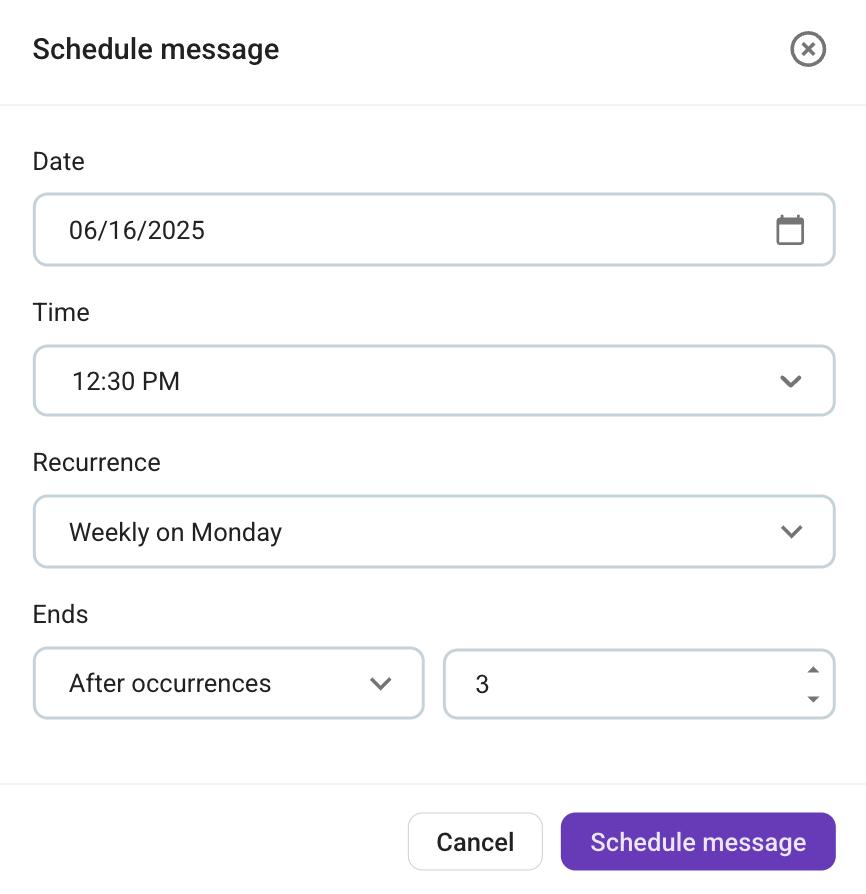
BIENTÔT DISPONIBLE
- Rédigez le message
- Appuyez longuement sur l’icône de l’avion en papier
- Appuyez sur personnalisé et récurrent
- Ajoutez la date et l’heure
- Appuyez sur Récurrence pour définir l’occurrence (p. ex. tous les deux vendredis, tous les jours)
- Appuyez sur Fin pour définir quand la répétition prend fin (p. ex. après 3 occurrences, à une date spécifique)
- Appuyez sur Programmer le message pour terminer l’action
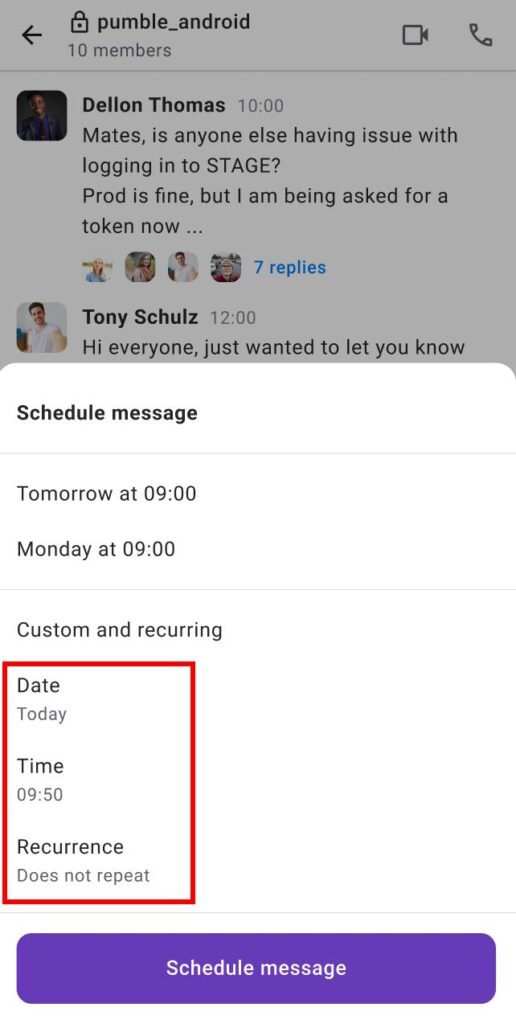
Utilisez les messages récurrents pour envoyer des rappels aux membres de l’équipe avant les réunions d’équipe. En outre, les messages récurrents permettent de féliciter les membres de l’équipe à l’occasion de fêtes spécifiques.
Modifier, reprogrammer ou supprimer les messages récurrents #
Pour afficher et modifier vos messages programmés et récurrents, cliquez sur la section Brouillons et programmés dans la barre latérale gauche. À partir de là, vous pouvez modifier, reprogrammer ou supprimer des messages.